Alapjai diák powerpoint 2018 powerpoint prezentációk minden
Diavetítés
Minden dia áll aggregátumok száma, amelyek esetében szaggatott blokkokat. Töltőanyagokat beilleszteni különböző tárgyakat: szöveg, kép, táblázat, stb Egyes töltőanyagok ikonok beilleszteni a különböző típusú tartalmakat. Határozza meg, hogy milyen típusú tartalom, amely ilyen vagy olyan ikont, akkor helyezze a kurzort a kívánt ikont.
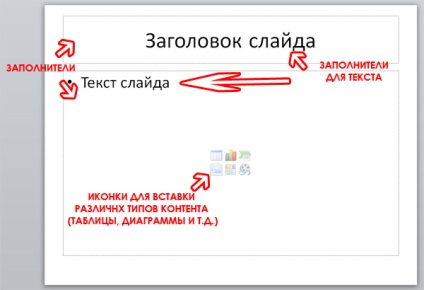
Megváltoztatása az elrendezés a jelenlegi dia
Az elrendezés módosításához egy meglévő diát:
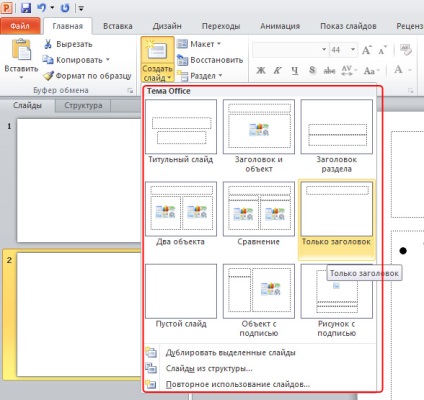
1. Válassza ki a diát, meg akarja változtatni (egy kattintással a bal egérgombbal a „Diák” panelben).
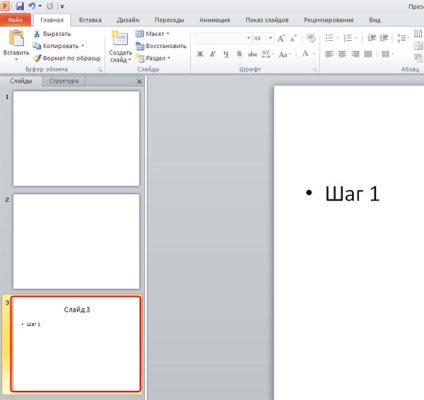
2. Válassza ki a „Layout” a „Diák” csoport menü „Home”. Egy menü jelenik meg, amelyben egy sor elrendezés. Kattintson a bal egérgombbal válassza ki a kívánt elrendezést.
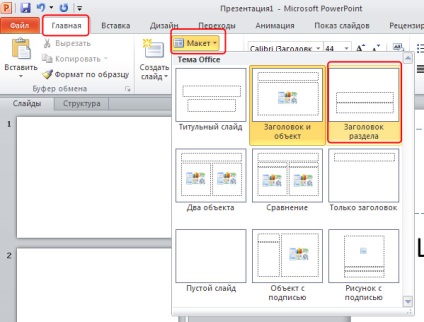
Slide akkor fog keresni, és úgy érzi, a kiválasztott elrendezést.
Hogyan lehet eltávolítani egy helykitöltő az elrendezés?
Könnyen lehet változtatni a layout, eltávolítja a felesleges töltőanyagot bármilyen diát.
1. Vigye az egérmutatót a szaggatott határán felesleges töltőanyagot és a változás a kurzort a nyíl a négy sarkából a bal egérgombbal.
2. Ha a stroke-körül a szaggatott vonal, a gombra kattintva «Törlés» a billentyűzeten. A töltőanyagot eltávolítjuk.
Tegyen be egy tesztmező a dián
Mindenesetre elrendezés a dián adhatunk a mezőkbe. Ehhez kattintson a „Beszúrás”, válassza ki az elemet „Cím”:
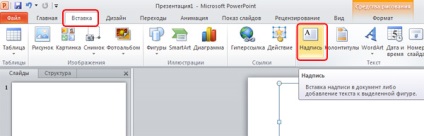
A kurzor átváltozik áthúzott alsó sorban:
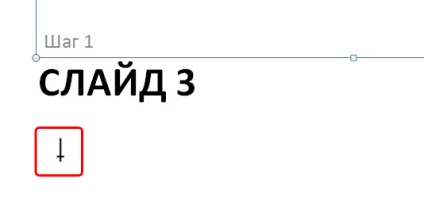
Kattintson a kívánt helyre a dián, és megjelenik a kurzor helyőrzőszöveg:
Ha a dia állítólag nem szabványos elrendezés különböző típusú tartalmak, akkor könnyebb választani az elrendezés „Blank Slide”, és az új létesítmények bármelyik mezőt üresen slide:
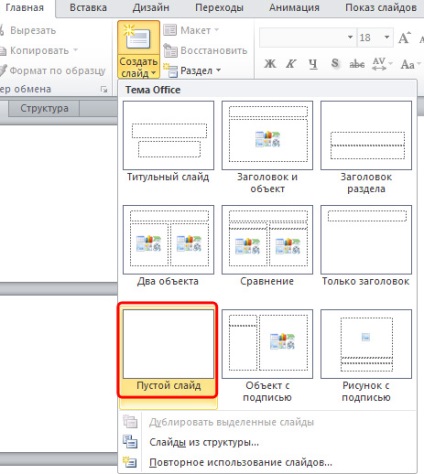
Ha új diát c aktuális elrendezés
Ha új diát a prezentáció akarjuk használni a jelenlegi elrendezést, akkor kell kattintani az „Új dia”, amely felett a szöveg „Új dia”:


Akkor meg kell, hogy újra be ugyanazt a menüt, és válassza a „másolat”.
A bal oldali panelen, az alábbiakban a szán (vagy két diák) válassza ki a helyet, ahová be kívánja illeszteni egy példányát a dia. A vízszintes vonal jelzi a beszúrási pontot:
Válassza ki a „Beszúrás” fülön a „Home”. Azt is jobb gombbal, és válassza ki a „Beillesztés”. Ez lesz másolva csúszda.
Kiválasztásához több diák meg kell nyomnia «Ctrl» a billentyűzeten, és tartsa lenyomva a jegyzetet, kattintson jobb gombbal a kívánt diákat.
Egy alternatíva a copy - paste csúszdával párhuzamos folyamat. Ez a funkció gyors behelyezése hasonló diák.
1. Válassza ki a kívánt diát másolni.
2. Menj a „Új dia” menüben.
3. Kattintson a „Duplicate kiválasztott dia” a legördülő menüből:
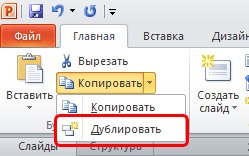
Törlése dia
1. Válassza ki a diát, amit törölni kíván.
2. Nyomja meg a «Delete» vagy «Backspace» a billentyűzeten.
Mozgás diák
1. Válassza ki a diát szeretne mozogni.
2. Kattintson a bal egérgombbal és tartsa, húzza az egeret a kívánt helyre.
3. A vízszintes vonal jelzi a helyét az új diát.
4. Ha felengedi a bal egérgombot, és dia jelenik meg az új helyen.